Как скачать и установить Microsoft .NET Framework в Windows
В процессе работы на компьютере вы можете заметить, что некоторое программное обеспечение требует NET Framework более ранних версий платформы, которые не включены в текущую версию Windows. В некоторых случаях операционная система Windows определяет это автоматически и предлагает установить необходимую версию Microsoft .NET Framework, но это происходит не всегда.
Microsoft .NET Framework — это среда разработки программного обеспечения с открытым исходным кодом. Первая версия была выпущена Майкрософт в 2002 году. Платформа .NET Framework включает в себя несколько компонентов: среду выполнения командного языка и библиотеку классов Framework.
Это программное обеспечение создано для того, чтобы упростить разработку и использование веб-приложений и настольных программ на нескольких языках программирования. Благодаря этому, разработчики могут создавать приложения для Windows, Windows Server или веб-службы XML на одной платформе.
Что такое .Net Framework?
Многие приложения в Windows требуют, чтобы в операционной системе был установлен определенный пакет .NET Framework, иначе эти программы не смогут запускаться и работать на компьютере.
Вы можете установить несколько различных версий .NET Framework, потому что приложениям необходимы разные версии среды разработки, и они могут одновременно использоваться на одном ПК.
Из этого руководства вы узнаете, как проверить установленные версии Microsoft .NET Framework на вашем компьютере, а также о том, как скачать и установить Microsoft .NET Framework 2.0 3.0 и 3.5 в Windows. Предлагаемые способы подходят для Windows 11, Windows 10, Windows 8.1, Windows 8, Windows 7.
Как проверить установленные версии .NET Framework
Если у вас есть сомнения, вы можете узнать версию .NET Framework с помощью встроенных средств Windows. Выберите один из нескольких методов: в Проводнике, командной строке или PowerShell.
Самый быстрый и простой способ проверить версию .NET Framework — использовать Проводник Windows. Откройте Проводник и пройдите по пути (в большинстве случаев система установлена на диске «C:»:
C:WindowsMicrosoft.NETFramework
В каждой папке с номерами, начинающими с «v», находится отдельная версия .NET Framework.

В папке «Microsoft.NET» находятся папки «Framework» и «Framework64».
С помощью командной строки можно узнать версии Microsoft .NET Framework следующим способом:
- В поле поиска Windows введите «cmd».
- Запустите командную строку от имени администратора.
- В окно интерпретатора командной строки введите команду, а затем нажмите на «Enter»:
reg query «HKLMSOFTWAREMicrosoftNET Framework SetupNDP» /s
В окне командной строки отобразятся установленные версии .NET Framework.

NET Framework — для чего нужен?
В Windows PowerShell пройдите шаги:
- Запустите Windows PowerShell на компьютере от имени администратора.
- В окне оболочки выполните команду:
Get-ChildItem ‘HKLM:SOFTWAREMicrosoftNET Framework SetupNDP’ -recurse | Get-ItemProperty -name Version -EA 0 | Where < $_.PSChildName -match ‘^(?![SW])p’> | Select PSChildName, Version

В ОС Windows 11 эти команды можно выполнять также из «Терминала Windows (администратор)», открыв соответственно командную строку или PowerShell.
В настоящий момент последней версией является .NET Framework 4.8.
В этот список включены все версии .NET Framework:
- .NET Framework 1.0
- .NET Framework 1.1
- .NET Framework 2.0
- .NET Framework 3.0
- .NET Framework 3.5 (при установке версии 3.5 также устанавливаются версии 2.0 и 3.0)
- .NET Framework 4.0
- .NET Framework 4.5
- .NET Framework 4.5.1
- .NET Framework 4.5.2
- .NET Framework 4.6
- .NET Framework 4.6.1
- .NET Framework 4.6.2
- .NET Framework 4.7
- .NET Framework 4.7.1
- .NET Framework 4.7.2
- .NET Framework 4.8
Начиная с версии NET Framework 4.0, после установки более новой версии происходит замена текущей версии на самую последнюю, которая станет отображаться в операционной системе Windows.
Версия .NET Framework 3.5 с пакетом обновления 1 (SP1) поддерживается до 10 октября 2028 года. Это идеальное решение для приложений, которым требуются версии 2.0, 3.0 и 3.5, с наиболее популярными и стабильными старыми версиями с длительной поддержкой.
Версии .NET Framework с 4.0 по 4.6.1 сейчас уже не поддерживаются, а начиная с версии 4.6.2 даты окончания поддержки пока не установлены.
Можно заранее проверить поддерживает ли ваша версия Windows определенную версию .NET Framework, которую вы хотите установить. На сайте Microsoft есть список зависимостей и системных требований для каждой версии .NET Framework: https://docs.microsoft.com/ru-ru/dotnet/framework/migration-guide/versions-and-dependencies .
Установка Microsoft Net Framework из Центра обновления Windows
Если какому-либо приложению необходим определенный компонент .NET Framework, операционная система может предложить его установить на ваш ПК. Для выполнения этой операции нужно иметь соединение с Интернетом, поскольку компонент будет загружен из сети.
Согласитесь на установку соответствующей версии .NET Framework из Центра обновления Windows.

Как установить версию NET Framework в компонентах Windows
Вы можете самостоятельно включить соответствующую версию .NET Framework, после чего она будет загружена и установлена на ваше устройство. Для этого используйте инструмент «Компоненты Windows», с помощью которого можно включать или отключать некоторые системные средства.
Чтобы использовать этот метод вам необходимо работающее подключение к Интернету.
Выполните следующие действия:
- Нажмите клавиши «Win» + «R» на клавиатуре.
- В диалоговом окне «Выполнить» введите команду: «optionalfeatures», нажмите «ОК».
- В окне «Включение или отключение компонентов Windows» установите флажок в пункте «.NET Framework 3.5 (включает .NET 2.0 и 3.0)».
- Подтвердите свои действия нажав на «ОК».
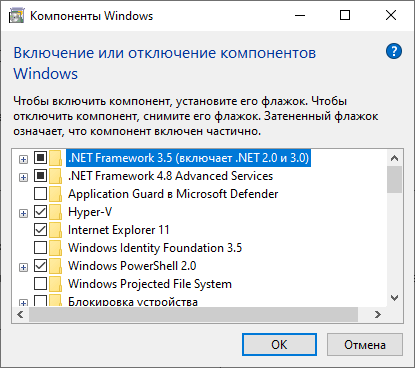
- Затем будет выполнено подключение к Центру обновления Windows, чтобы установить .NET Framework 3.5 на ваш компьютер.
- После применения требуемых изменений закройте окно установки компонентов.
- Перезагрузите компьютер, чтобы завершить установку.
Установка Microsoft .NET Framework с установочного носителя Windows без Интернета
С помощью установочного носителя Windows вы можете установить на компьютер более старые версии платформы .NET. Этот процесс не требует активного подключения к Интернету.
- Подключите загрузочную флешку Windows к компьютеру, или вставьте в дисковод DVD-диск с записанным образом Windows.
- Затем откройте Проводник и в разделе «Этот компьютер» обратите внимание на букву подключенного установочного носителя («H:» в моем случае, у вас скорее всего будет другая буква).

- Запустите командную строку от имени администратора.
- Выполните следующую команду:
Dism /online /enable-feature /featurename:NetFx3 /All /LimitAccess /Source:X:\sources\sxs
Внимание : вместо «X» вставьте букву диска установочного носителя на вашем компьютере.

- Перезагрузите ПК.
Загрузка .NET Framework с официального сайта Майкрософт
Вы можете скачать .NET Framework c официального сайта Microsoft, чтобы затем вручную установить их на свой ПК. Для установки используется автономный установщик .NET Framework или веб-установщик.
Версии Microsoft .NET Framework начиная с 3.5 SP1 по 4.8 доступны для загрузки, но не все они активно поддерживаются. Выберите нужную версию и загрузите необходимый вариант среды выполнения.
Вам нужно выбрать: .NET Framework автономный установщик со всеми компонентами, или веб-установщик, который сам скачает необходимые данные с сайта загрузок Майкрософт.
Получить Microsoft .NET Framework можно по этим ссылкам:
- Скачать .NET Framework5 с пакетом обновления 1 (SP1): https://www.microsoft.com/ru-ru/download/details.aspx?id=22 .
- Скачать .NET Framework8 и более ранние версии, начиная с 4.0, с языковыми пакетами: https://dotnet.microsoft.com/en-us/download/dotnet-framework/net48 .
- Скачать .NET Framework от5 SP1 до 4.8: https://dotnet.microsoft.com/en-us/download/dotnet-framework .
Затем вам нужно будет запустить установщик .NET Framework на компьютере, чтобы установить его в систему.
Устранение неполадок при установке .NET Framework
При установке .NET Framework иногда возникают проблемы. Некоторые из наиболее распространенных неполадок, когда на компьютер не устанавливается NET Framework:
- ошибки совместимости;
- недопустимая установка;
- проблемы с Центром обновления Windows;
- поврежденная загрузка.
Если вы получаете сообщение о несовместимости с вашей ОС, то это значит, версия, которую вы пытаетесь установить, несовместима и не будет работать на вашем компьютере. Если система поддерживает данную версию Microsoft .NET Framework, установите последние обновления Windows. Эта ошибка обычно возникает при попытке установить более новую версию на старый компьютер.
Если на вашем ПК используется нелицензионная копия Windows, .NET Framework может вообще не установиться. Единственное решение — активация операционной системы.
При получении сообщений об ошибках, связанных с определенным номером базы знаний, или о необходимости дополнительных обновлений, установите все последние обновления Windows, прежде чем продолжить устанавливать приложение .NET Framework.
В случае появления ошибки о поврежденной установке, отключите и удалите в компонентах Windows проблемную установку. Затем вручную загрузите нужную версию и установите ее на компьютер.
Можно использовать приложение Microsoft .NET Framework Repair Tool, чтобы исправить проблемы установкой, обновлениями или восстановлением программной среды: https://www.microsoft.com/en-us/download/details.aspx?id=30135 .
Выводы статьи
Для работы некоторых приложений требуется установка программной среды .NET Framework разных версий. Вы можете установить на компьютер требуемую версию Microsoft .NET Framework несколькими способами из операционной системы Windows или скачать компонент с официального сайта загрузок для последующей установки. После этого вы сможете запускать на своем ПК программы, которым требуются более старые версии .NET Framework.
Похожие публикации:
- Исчезли значки с рабочего стола Windows — 10 способов исправить
- Как полностью или частично отключить уведомления в Windows 11
- Как настроить меню «Пуск» в Windows 11
- Где находятся обои рабочего стола в Windows 11
- 7 способов запустить «Выполнить» в Windows
Источник: vellisa.ru
Введение в платформу .NET Framework и ASP.NET
Аннотация: Эта лекция содержит общие сведения о платформе .NET Framework и ASP.NET. В ней расскрываются особенности платформы с точки зрения разработки и функционирования приложений.
Что такое .NET Framework?
Microsoft . NET Framework – мощная платформа для построения приложений. Первые упоминания о. NET Framework появились в конце 90-х годов, когда компания Microsoft объявила о своей намеренности работать над этой платформой (в то время этот продукт именовался Next Generation Windows Services – NGWS).

После выпуска бета-версии NGWS, в 2000 году была выпущена первая бета-версия . NET Framework 1.0. Финальная версия . NET 1.0 вышла только в январе 2002 года. После этого, в апреле 2003 года, появился . NET 1.1, затем в ноябре 2005 года – 2.0. Через год, в ноябре 2006 года, появился ряд библиотек (под общим названием WinFX), расширяющий возможности . NET 2.0, который впоследствии стал называться . NET 3.0.
Через год после этого, в ноябре 2007 года, была выпущена версия . NET 3.5, а в августе 2008 года – ряд обновлений, которые получили название . NET 3.5 SP1. Эта версия . NET Framework остается актуальной и на сегодняшний день, а выход следующей версии . NET 4.0 запланирован на весну 2010 года. Из приведенной выше схемы видно, что версии . NET 3.0, . NET 3.5 и . NET 3.5 SP1 работают в рамки одной среды исполнения (из . NET 2.0) и просто увеличивают функциональность всей платформы за счет добавления новых библиотек. При этом . NET 1.0, . NET 1.1, . NET 2.0 и . NET 4.0 имеют различную среду исполнения.
Что же такое . NET Framework? Одной из основных идей . NET Framework является совместимость программного кода написанного на различных языках программирования. Так, например, в рамках идеологии . NET Framework приложение , разрабатываемое на языке программирования C#, может с легкостью использовать программный код, который разработан на основе Visual Basic . NET . Точно также программный код на Visual Basic . NET может использовать программный код на Delphi . NET и т.д.
Также . NET Framework решает проблему совместимости версий библиотек. Каждая библиотека . NET ( сборка , assembly) содержит сведения о своем имени и версии. Из этой информации складывается строгое имя сборки. Таким образом, когда из одной сборки делается ссылка на другую сборку, указывается не только имя этой сборки, но и её версия. Такой подход позволяет устранить возможные конфликты между разными версиями сборок.
При компиляции приложений . NET на выходе получается не исполняемый машинный код, а промежуточный код на специальном языке, который называется MSIL (Microsoft Intermediate Language ) или просто IL ( Intermediate Language ). Своим внешним видом MSIL напоминает язык Ассемблера, но является более высокоуровневым и по своей природе является объектно-ориентированным. Давайте рассмотрим следующий пример: мы создадим консольное приложение и напишем элементарный код для вывода строки на консоль .

После этого, из полученной сборки получим код на языке IL (путем дизассемблирования). Это можно сделать при помощи утилиты Ildasm.exe, которая поставляется в составе . NET Framework. Код на языке IL для приведенной выше программы будет выглядеть следующим образом.

Такой подход, при котором компиляция осуществляется не в машинный код (в виде инструкций центральному процессору), а в код на промежуточном языке программирования решает несколько задач. Во-первых он позволяет организовать процесс разработки одного и того же приложения одновременно на нескольких языках программирования.
Это означает, что в одном проекте может содержаться код на различных языках программирования. Поскольку существует промежуточный язык IL, то код, который получается на этом языке программирования, теоретически не зависит от исходного языка программирования.
Второй задачей, которую решает этот подход, является возможность создавать приложения независящие от разрядности операционной системы (32 бита или 64 бита). Как известно, системы команд 32- и 64-разрядных операционных систем имеют свои особенности. По этой причине разработчики программного обеспечения вынуждены создавать две версии приложения.
Приложения на базе . NET Framework не нуждаются в этом, поскольку промежуточный код компилируется в машинные инструкции в момент первого запуска («на лету») и может адаптироваться к той системе команд, которая используется в данный момент (см. ниже). Наконец, третья задача, которую решает приведенный подход – это теоретическая возможность запускать программный код, без перекомпиляции на разных платформах. Это означает, что исполняемый файл содержит только код на промежуточном языке, который может быть преобразован в машинный код для той платформы, на которой он исполняется в данный момент. Таким образом, тот же самый исполняемый файл можно запустить не только в операционной системе Windows , но и, например, в Linux или MAC OS X.Для этого существует отдельный проект, поддерживаемый компанией Novel, который называется Mono.
Идеология . NET Framework способствует внедрению новых языков программирования в общую инфраструктуру, поскольку разработчику этого языка программирования нужно лишь позаботиться о трансформации языковых конструкций в язык IL – все остальное сделает среда исполнения. Благодаря этому в последнее время появляется огромное количество языков программирования для платформы . NET – F#, Boo, IronPython, IronRuby, Haskell, Nemerle, JScript. NET и др.
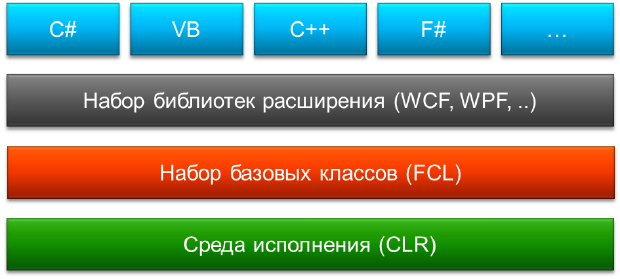
Кроме этого, . NET Framework содержит огромный набор классов, реализующих различную базовую функциональность. Этот набор классов называется Framework Class Library ( FCL ) и поставляется совместно с . NET Framework. В рамках BCL реализована базовая функциональность, которая нужна буквально в каждом приложении (работа со строками, числами, массивами, коллекциями, файлами, графикой, сетевыми подключениями, XML , СУБД и т.д.). Вся функциональность BCL доступна в рамках программного кода независимо от того, какой язык программирования используется в данный момент.
Работа приложений . NET обеспечивается за счет наличия такого механизма как общеязыковая среда исполнения (Common Language Runtime, CLR ). Общеязыковая среда исполнения позволяет запускать приложения . NET на разных платформах. В момент запуска приложения происходит преобразование кода IL приложения в соответствии с теми машинными инструкциями, где это приложение запускается. Этот процесс называется «компиляцией на лету» ( just-in-time ). После компиляции кода IL в машинный код, последний сохраняется в системных временных папках для последующего запуска и используется вплоть до того времени, пока исходный код IL не изменится. Более подробные сведения о компиляции приложений . NET содержаться в следующей лекции » Компиляция приложений . NET «.
Другой важной особенностью среды исполнения . NET Framework является наличие встроенного механизма сборки мусора ( Garbage Collector ). Этот механизм берет на себя заботы по удалению из памяти тех объектов, которые использовались ранее и в данный момент не нужны. Традиционно, забота по освобождению памяти от ненужных данных ложилась на плечи разработчиков приложений и в некоторых ситуациях несли в себе серьезные трудности.
Для этого в языки программирования были встроены специальные операторы (например, такие как delete в C++). Если разработчик забывал удалить какие-либо ненужные объекты происходила утечка памяти, т.е. складывалась ситуация, когда приложению уже не требуется какой-либо участок памяти в операционной системе, но он остается занятым вплоть до завершения работы приложения. Подобные ошибки разработчика могут быть достаточно легко допущены в процессе разработки приложения, но обнаружить их крайне трудно. Более того, в этой ситуации разработчики вынуждены каждый раз заботится об очистке памяти, вместо того, чтобы думать над логикой приложения.
Работа сборщика мусора строится следующим образом. Как только объект выходит из текущей зоны видимости, он помечается на удаление. Например, если в методе класса объявляется переменная и ей присваивается новый объект , этот объект будет помечен на удаление, когда исполнение этого метода будет завершено.
Кроме того, если в процессе работы метода переменной будет присвоено новое значение , то объект будет также помечен на удаление (если на этот объект нет ссылок в других переменных). Кроме того, если в коде содержатся блоки, то объект будет существовать только в рамках этого блока. При выходе из этого блока объект будет помечен на удаление.
Давайте рассмотрим несколько примеров. В следующем примере создается новый объект Array , который будет удален при выходе из метода CreatePerson .

В этом примере объект Array будет удален в середине выполнения метода, поскольку переменной list присвоено другое значение .

В следующем примере объект Array будет создан и доступен только внутри блока обработки условия. За рамками этого блока объект Array будет недоступен.
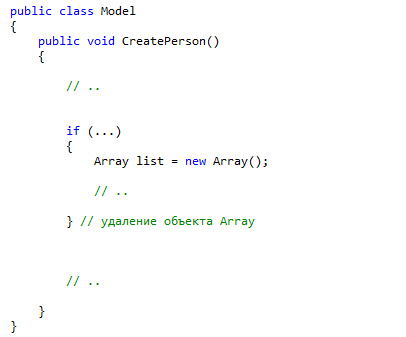
Видно, что сборщик мусора позволяет разработчику думать о логике приложения и не заботиться об очистке памяти при создании объектов.
Таким образом, . NET Framework представляет собой комплексную платформу для разработки приложений, которая позволяет разрабатывать на различных языках программирования, может работать в рамках разных платформ, позволяет оптимизировать код под конкретную платформу, имеет богатую библиотеку базовых классов и автоматически управляет сборкой мусора. Поэтому разработка приложений в рамках . NET Framework зачастую происходит более эффективно, а разработчик может думать о логике приложения, а не об особенностях среды исполнения.
Краткие итоги
Платформа Microsoft . NET Framework – это мощная среда для разработки приложений, которая первый раз увидела свет в 2000 году. В рамках этой платформы существует общеязыковая среда исполнения, которая позволяет запускать программный код на промежуточном языке – MSIL . Этот язык необходим для абстрагирования от конкретной платформы и создания единого приложения, не зависящего от конкретных условий пользователя. В составе . NET Framework содержится мощная библиотека базовых классов, которая реализует наиболее типичные задачи. Также для приложений, работающих в составе . NET Framework выполняется автоматическая сборка мусора , что позволяет разработчику не заботиться об удалении устаревших объектов.
Источник: intuit.ru
Скачать Microsoft .NET Framework

Скачать Microsoft .NET Framework 3.0 Service Pack 1
Microsoft .NET Framework 3.0 Service Pack 1 вышел 19 ноября 2007 года.
Скачать программу автономной установки
Скачать Microsoft .NET Framework 3.5 Service Pack 1
Microsoft .NET Framework 3.5 Service Pack 1 вышел 11 августа 2008 года.
Скачать программу автономной установки
Скачать Microsoft .NET Framework 4
Данная версия является максимально возможной в Windows XP Service Pack 3 и Windows Server 2003 Service Pack 2.
Скачать Microsoft .NET Framework 4.5
Скачать Microsoft .NET Framework 4.5.1
Скачать Microsoft .NET Framework 4.5.2
Скачать Microsoft .NET Framework 4.6
Данная версия является максимально возможной в Windows Vista Service Pack 2.
Скачать Microsoft .NET Framework 4.6.1
Скачать Microsoft .NET Framework 4.6.2
Данная версия является максимально возможной в Windows Server 2008 Service Pack 2.
Скачать Microsoft .NET Framework 4.7
Скачать Microsoft .NET Framework 4.7.1
Скачать Microsoft .NET Framework 4.7.2
Скачать Microsoft .NET Framework 4.8
Была ли эта статья Вам полезна?
Что в статье не так? Пожалуйста, помогите нам её улучшить!
0 символов
Отправить сообщение
Комментарии к статье (2)
Как правильно устанавливать всякие Microsoft NET Framework
Зависит от вашей операционной системы.
К примеру, в Windows 10, установка старых версий Microsoft NET Framework происходит через панель управления, в то время, как актуальная версия уже предустановлена в системе, и обновляется вместе с системой.
Источник: pc.ru
Как скачать .NET Framework любой версии для Windows 11/10/8.1/7

Если для работы той или иной программы требуется установка .NET Framework определенной версии, вы легко можете скачать необходимые компоненты с официального сайта Майкрософт, впрочем, и это часто не требуется. Также при установке следует учитывать некоторые нюансы, о которых некоторые начинающие пользователи не знают.
- Загрузка .NET Framework с официального сайта
- Особенности установки
- Видео инструкция
Загрузка установщика .NET Framework с официального сайта Майкрософт
Ранее как веб-установщики, так и оффлайн-установщики .NET Framework были распределены по разным страницам загрузки официального сайта. Теперь все они доступны в рамках одной единственной страницы, загрузка с которой максимально проста:
- Зайдите на официальный сайт https://dotnet.microsoft.com/download/dotnet-framework
- Выберите версию, которую нужно скачать (в разделе Supported versions — поддерживаемые в настоящее время версии .NET Framework, в разделе Out of support versions — старые версии).

- На следующей странице вы увидите две кнопки для быстрой загрузки, а ниже — таблицу, на которой будут представлены веб-установщик, оффлайн установщик и языковые пакеты. А также два варианта .NET Framework — Dev Pack для разработчиков и Runtime для запуска программ пользователями. Я рекомендую скачивать оффлайн-установщик Runtime, если ваша задача — простой запуск программы.

- После скачивания и установки, при необходимости вы также можете скачать и установить русский языковой пакет для установленной версии .NET Framework — ссылки для загрузки будут на той же странице, где производилось скачивание установщика.
При появлении ошибок во время установки, в первую очередь обратите внимание, чтобы в свойствах файла-установщика не была включена блокировка (внизу вкладки «Общие»), а также учитывайте, что, если ранее вы отключали службы обновления Windows, это также может вызывать ошибки.
Особенности установки .NET Framework
А теперь некоторые моменты, которые может быть полезным знать в контексте скачивания и установки .NET Framework:
Видео инструкция
А вдруг и это будет интересно:
- Лучшие бесплатные программы для Windows
- DISM Ошибка 87 в командной строке — способы исправить
- Как убрать уведомление Chrome и Edge об обновлении Windows 7 и 8.1 до более поздней версии
- Как включить скрытые темы оформления Windows 11 22H2
- Как сделать скриншот в Windows 11 — все способы
- Как установить сертификаты Минцифры для Сбербанка и других сайтов в Windows
- Windows 11
- Windows 10
- Android
- Загрузочная флешка
- Лечение вирусов
- Восстановление данных
- Установка с флешки
- Настройка роутера
- Всё про Windows
- В контакте
- Одноклассники
-
Данила 19.09.2021 в 00:57
- Dmitry 19.09.2021 в 10:29
Источник: remontka.pro